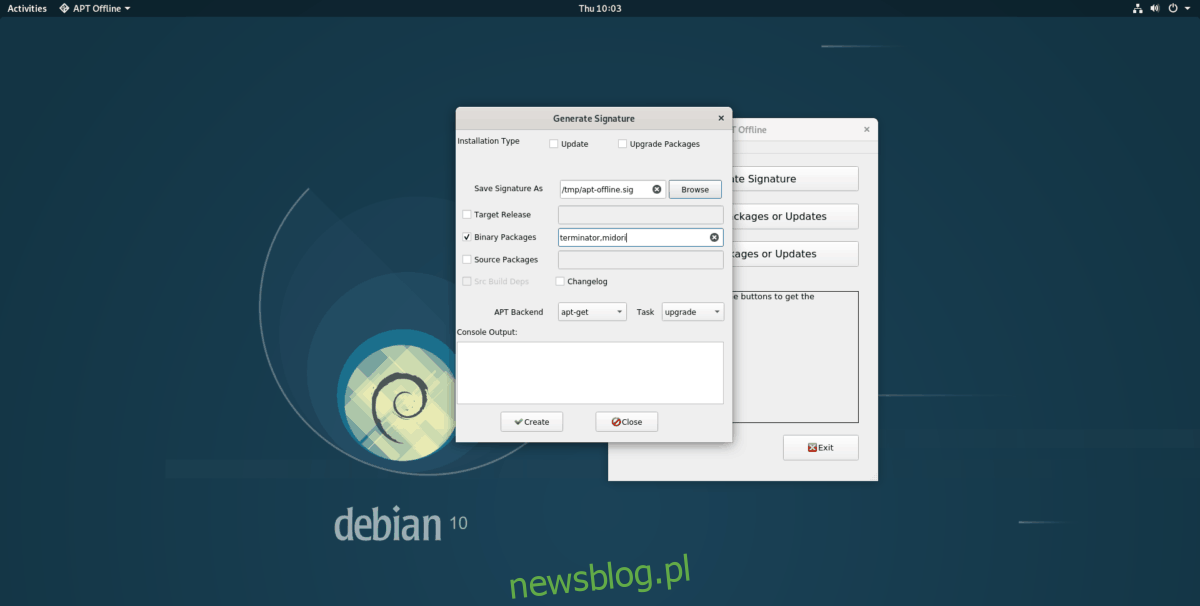Czy używasz systemu Debian Linux i nie masz niezawodnego połączenia internetowego? Szukasz sposobu na zainstalowanie oprogramowania w systemie Debian w trybie offline, bez połączenia sieciowego? Możemy pomóc. Oto jak zainstalować aplikacje Debiana w trybie offline!
Uwaga: aby ten przewodnik działał, potrzebujesz komputera Debian z dostępem do połączenia internetowego. Dodatkowo, aby zainstalować Apt-offline, musisz mieć tymczasowy dostęp do Internetu na komputerze offline.
Spis treści:
Zainstaluj Apt-offline
W przypadku Debiana Apt-offline jest niezawodnym narzędziem, które umożliwia instalowanie programów w trybie offline. Jest bardzo łatwy w użyciu i dlatego będzie głównym tematem tego przewodnika. Aby zainstalować aplikację w systemie Debian Linux, otwórz okno terminala, naciskając Ctrl + Alt + T lub Ctrl + Shift + T.na klawiaturze. Następnie postępuj zgodnie z instrukcjami, aby skonfigurować aplikację, korzystając z poniższych instrukcji zarówno na komputerze z systemem Debian z aktywnym połączeniem internetowym, jak i na
Debian 9
W systemie Debian 9 Stretch oprogramowanie Apt-offline jest dostępne w „Głównym” repozytorium oprogramowania. Aby go zainstalować, użyj poniższego polecenia Apt w oknie terminala.
Uwaga: wydanie Debiana 9 Apt-offline nie zawiera najnowszej wersji aplikacji, a obecnie nie ma łatwego sposobu jej zainstalowania. Jeśli chcesz używać nowej wersji Apt-offline, zaktualizuj do Debiana 10 i zainstaluj ją w ten sposób.
sudo apt install apt-offline apt-offline-gui
Debian 10
Niestety, aplikacja Apt-offline nie jest jeszcze dostępna dla Debiana 10 Buster, a deweloperzy Debiana nie poinformowali, kiedy nadejdzie. Na szczęście, ponieważ Debian 10 Buster jest bardzo nowy, użytkownicy mogą łatwo zainstalować pakiety Ubuntu 19.04, aby go uruchomić.
Aby rozpocząć instalację, otwórz okno terminala. Następnie użyj aplikacji do pobierania wget, aby pobrać pakiet wiersza poleceń apt-offline.
wget https://archive.ubuntu.com/ubuntu/pool/universe/a/apt-offline/apt-offline_1.8.1_all.deb
Po pobraniu pakietu „apt-offline” w oknie terminala za pomocą wget, musisz pobrać pakiet GUI.
wget https://archive.ubuntu.com/ubuntu/pool/universe/a/apt-offline/apt-offline-gui_1.8.1_all.deb
Po zakończeniu pobierania obu pakietów z repozytorium oprogramowania Ubuntu zainstaluj pakiety na komputerze z systemem Debian, który wykona pobieranie.
sudo dpkg -i apt-offline*.deb
Zaraz po załadowaniu tych dwóch pakietów Debian wypluje kilka błędów zależności. Aby uzyskać informacje na temat rozwiązania tego problemu, postępuj zgodnie z tym przewodnikiem tutaj. Lub, aby szybko naprawić, wypróbuj poniższe polecenie.
sudo apt install -f
Po załatwieniu wszystkich zależności, Apt-offline jest gotowy do użycia w Debianie 10.
Skonfiguruj Apt-offline
Zakładając, że Apt-offline jest skonfigurowany na obu komputerach z systemem Debian Linux, konfiguracja może się rozpocząć. Na komputerze w trybie offline wygeneruj plik podpisu. Aby to zrobić, postępuj zgodnie z poniższymi instrukcjami.
Krok 1: Czas uruchomić Apt-offline. Naciśnij klawisze Alt + F2 na klawiaturze, aby otworzyć program uruchamiający aplikacje na pulpicie. Następnie wklej poniższe polecenie i naciśnij klawisz Enter, aby uruchomić, aby otworzyć aplikację jako root.
pkexec apt-offline-gui
Krok 2: Znajdź przycisk „Generuj podpis” i wybierz go, aby wygenerować plik podpisu, który będzie używany jako skrypt instalujący pakiety na komputerze offline.
Krok 3: znajdź sekcję „Zapisz podpis jako” w oknie „Generuj podpis” i kliknij przycisk „Przeglądaj”, aby zapisać plik podpisu Apt-offline na komputerze Debiana z połączeniem internetowym.
Krok 4: Korzystając z wyświetlonej przeglądarki plików, przejdź do „/ tmp” i zapisz go jako „apt-offline.sig”.

Krok 5: Zaznacz pole obok sekcji „Pakiety binarne” w oknie. Następnie napisz nazwy aplikacji, które chcesz spakować, aby zainstalować na komputerze w trybie offline. Oddzielając każdy pakiet przecinkami. Na przykład:
program1,program2,program3,etc
Krok 7: Kliknij przycisk „Utwórz” w prawym dolnym rogu, aby wygenerować podpis. Po zakończeniu wybierz „Finish”.
Krok 8: Znajdź przycisk „Pobierz pakiety lub aktualizacje” i wybierz go.
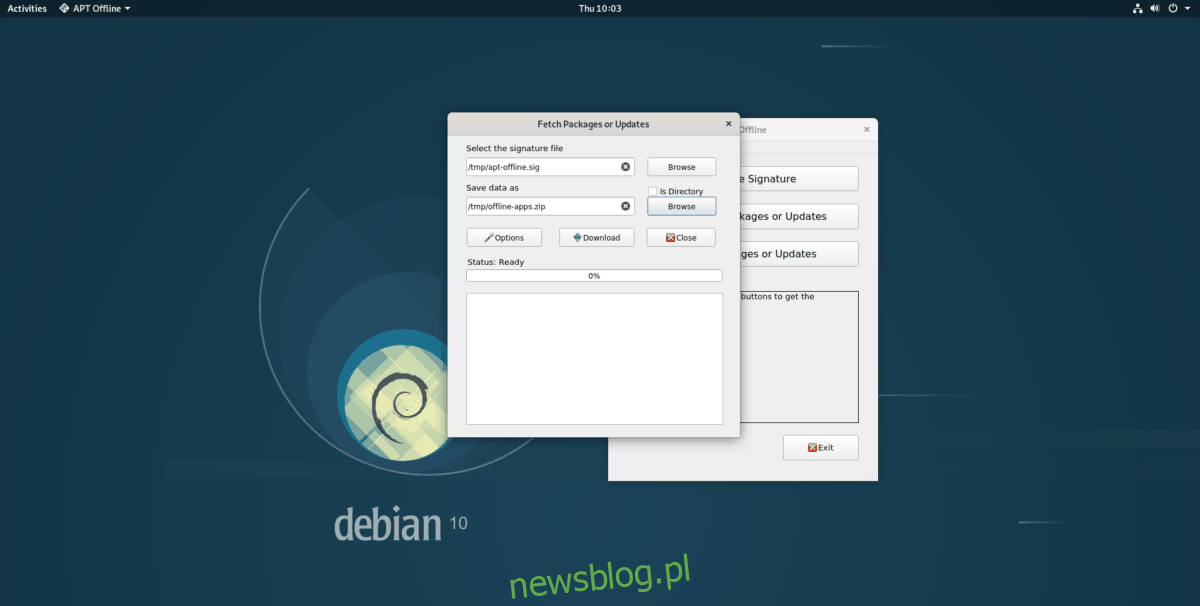
Krok 9: W narzędziu Apt-offline GUI znajdź „Wybierz plik podpisu” i wybierz przycisk „Przeglądaj”. Następnie użyj okna otwartego pliku, aby przejść do folderu „/ tmp” i otwórz plik apt-offline.sig w programie.
Krok 10: Znajdź „Zapisz dane jako” i zapisz je w „/ tmp” jako „offline-apps.zip”.
Krok 11: Wybierz przycisk „Pobierz”, aby rozpocząć proces pobierania pakietu.
Krok 12: Po zakończeniu procesu pobierania przenieś plik „offline-apps.zip” w „/ tmp” na komputer w trybie offline za pośrednictwem pamięci flash USB lub dysku twardego USB.
Pobieraj aplikacje offline
Aby zainstalować aplikacje pobrane za pomocą Apt-offline na offline Debianie PC, naciśnij Alt + F2, aby otworzyć okno szybkiego uruchamiania. Następnie kliknij myszą pole szybkiego uruchamiania i wpisz poniższe polecenie, aby uruchomić Apt-offline w trybie root.
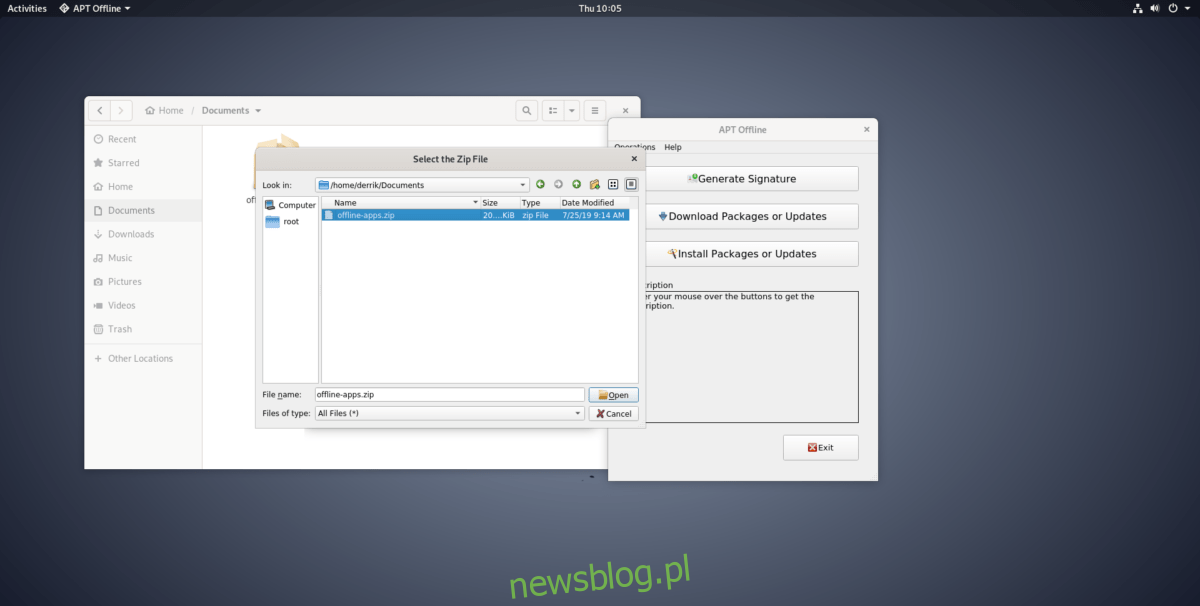
pkexec apt-offline-gui
Gdy program Apt-offline będzie działał w trybie root, znajdź przycisk „Zainstaluj pakiety” i kliknij go. Następnie wyszukaj plik archiwum „offline-apps.zip” i kliknij przycisk „Instaluj”, aby rozpocząć proces instalacji na komputerze.